Dni ručného zaznamenávania udalostí v kalendári sú už z veľkej časti preč. So smartfónmi, tabletmi a internetom sa dá váš život jednoducho digitálne organizovať a existuje veľa možností.
Dve z najpopulárnejších možností sú prostredníctvom služieb Kalendár Google a Apple. Je zrejmé, že určujúci faktor závisí od toho, do ktorého ekosystému ste už viazaní, či ide o iOS alebo Android.
Obsah
- Súvisiace čítanie
- Synchronizujte Kalendár Google
-
Ako synchronizovať kalendár Apple s Google
- Alternatívne možnosti
- Záver
- Súvisiace príspevky:
Súvisiace čítanie
- Pohľad na Kalendár Google, moju obľúbenú aplikáciu Kalendár pre iPhone
- Ako pridať udalosti na Facebooku do kalendára vášho iPhone
- Ako kopírovať udalosti kalendára v systéme iOS a ďalšie tipy
- 9 najlepších aplikácií na zvýšenie produktivity iOS na rok 2019
Ak však chcete medzi nimi prepínať, procesy sú celkom jednoduché. Tu sú spôsoby, ako môžete synchronizovať Kalendár Google s Apple alebo naopak.
Synchronizujte Kalendár Google
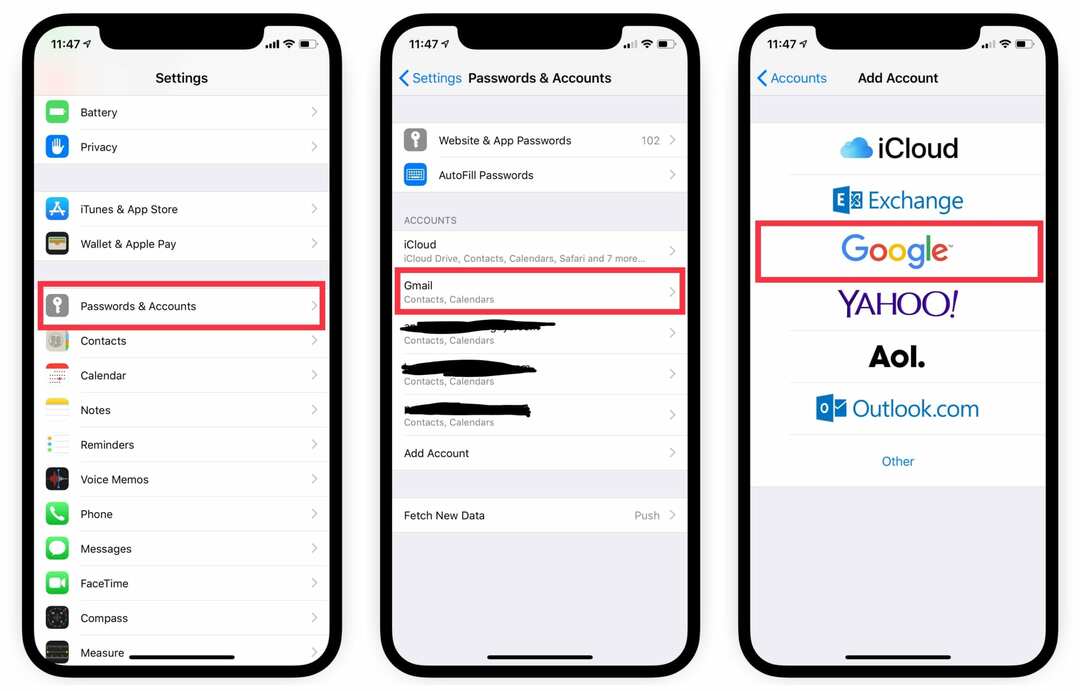
Skôr ako budete môcť začať zobrazovať udalosti Kalendára Google na zariadeniach so systémom iOS, musíte sa prihlásiť do svojho účtu Google. Na svojom preferovanom zariadení so systémom iOS postupujte podľa týchto krokov:
- Otvorte Nastavenia
- Vyberte Heslá a účty
- Klepnite na Pridať účet > Vybrať Google
- Zadajte svoju e-mailovú adresu Google > klepnite na Ďalej
- Zadajte svoje heslo > klepnite na Ďalej
Ak máte na svojom účte Google aktivovanú dvojfaktorovú autentifikáciu, budete musieť potvrdiť prihlásenie z aplikácie Google alebo Gmail. Môžete to urobiť aj prostredníctvom SMS alebo e-mailu.
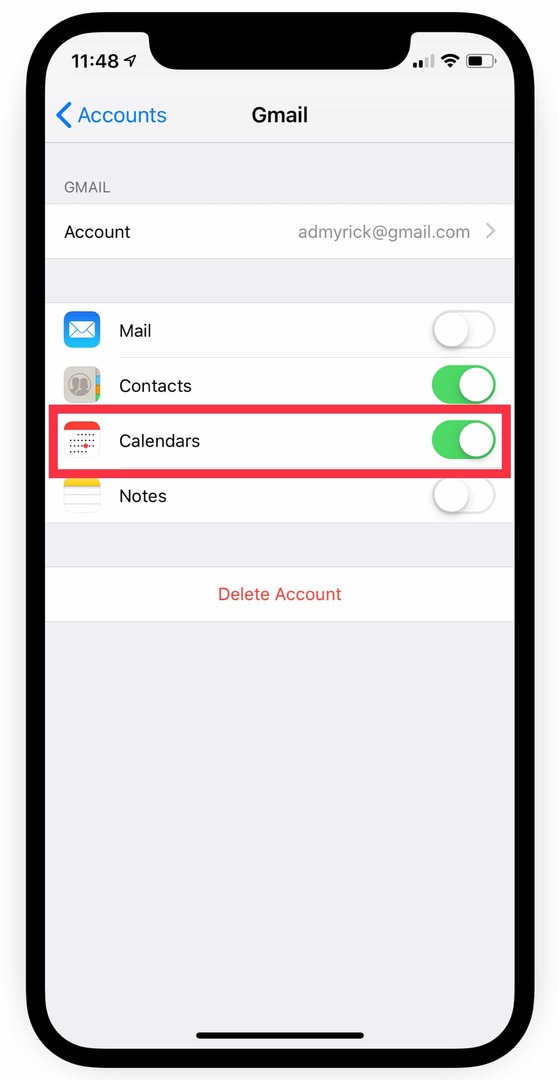
Po prihlásení budete musieť na svojom zariadení nastaviť správne funkcie synchronizácie.
- Otvorte Nastavenia
- Vyberte Heslá a účty
- Posuňte zobrazenie nadol a vyberte účet, ktorý ste práve pridali
- Prepnite prepínač pre Kalendáre do polohy Zapnuté
Po dokončení sa vaše udalosti Kalendára Google zobrazia v aplikácii Kalendár Apple. Zábava tu však nekončí, pretože existuje niekoľko ďalších nastavení, s ktorými si môžete pohrať.
V skutočnosti môžete nastaviť, ktoré konkrétne kalendáre sa synchronizujú s vaším iOS zariadením. Ak to chcete urobiť, postupujte podľa týchto krokov:
- Otvorte aplikáciu Kalendár
- Klepnite na Kalendáre v spodnej časti obrazovky
- Prejdite a vyberte (alebo zrušte výber), ktoré kalendáre chcete synchronizovať na vašom iOS zariadení
Ako synchronizovať kalendár Apple s Google
Bohužiaľ, Apple to veľmi neuľahčuje, ak chcete synchronizovať svoje služby s ostatnými. Toto je zámerné, ale synchronizáciu kalendára Apple so službou Google je stále možné vykonať, hoci to vyžaduje niekoľko ďalších krokov. Pred spustením sa musíte uistiť, že používate správny účet iCloud.
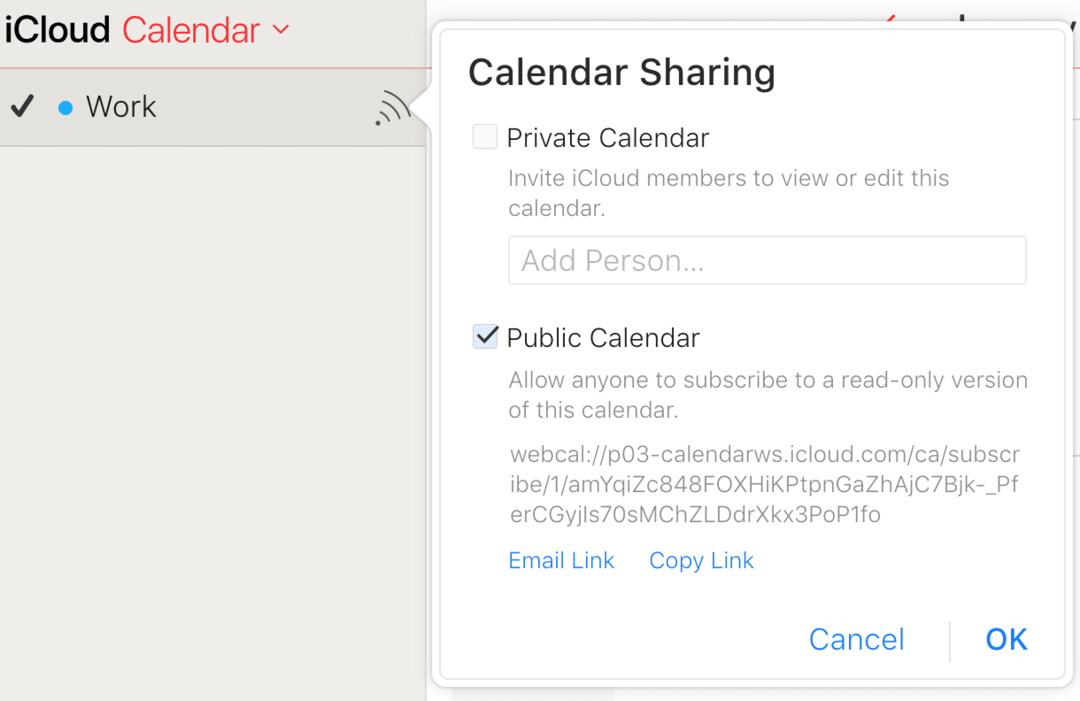
- Po overení účtu iCloud postupujte podľa týchto krokov:
- V počítači prejdite na stránku iCloud.com a prihláste sa
- Klepnite na ikonu Kalendár
- Na ľavej table posuňte zobrazenie nadol a vyberte položku Zdieľať kalendár
- Na kontextovej obrazovke vyberte možnosť Verejný kalendár
- Skopírujte zobrazenú webovú adresu zdieľania
- Na novej karte prehliadača prilepte skopírovanú adresu URL, ale ešte nestláčajte Enter
- Na paneli s adresou URL zmeňte „webcal“ na „http“
- Stlačte enter
Váš prehliadač potom začne sťahovať súbor webcal, ale názov súboru bude vyzerať zvláštne. Ignorujte to a pokračujte v procese po stiahnutí súboru.
Po stiahnutí súboru otvorte umiestnenie, kam bol stiahnutý. Premenujte súbor a pridajte ics ako príponu (t.j. mycal.ics) a uložte.
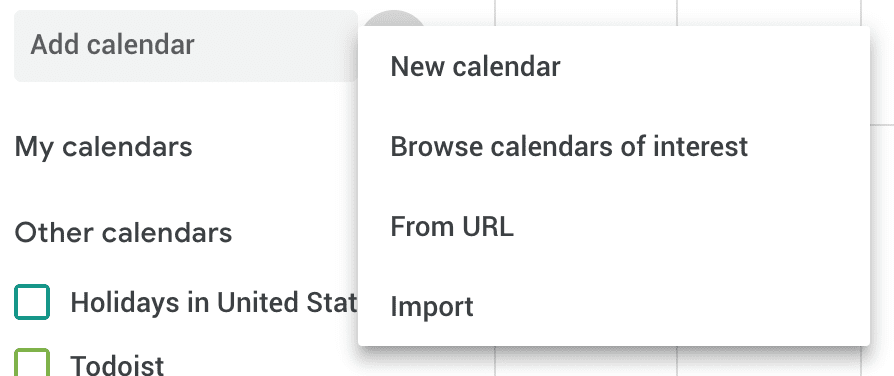
- Otvorte Kalendár Google z webového prehliadača
- Prihláste sa do svojho účtu Google
- Na ľavej table kliknite na šípku vedľa položky „Iné kalendáre“
- Vyberte možnosť Importovať kalendár
- Nájdite svoj predtým stiahnutý súbor .ics
- Kliknite na položku Importovať
Po určitom čase sa všetky vaše záznamy v Kalendári Apple vyplnia v Kalendári Google. Ak teraz budete naďalej používať služby Kalendár spoločnosti Apple vpred, nebudú sa synchronizovať a proces budete musieť zopakovať.
Alternatívne možnosti
Jednou zo skvelých vecí na iOS je App Store a množstvo krásne navrhnutých aplikácií, ktoré možno nájsť. Ak sa držíte iOS stránky vecí, existuje pomerne veľa kalendárových aplikácií, z ktorých si môžete vybrať, a tu sú niektoré z našich obľúbených.
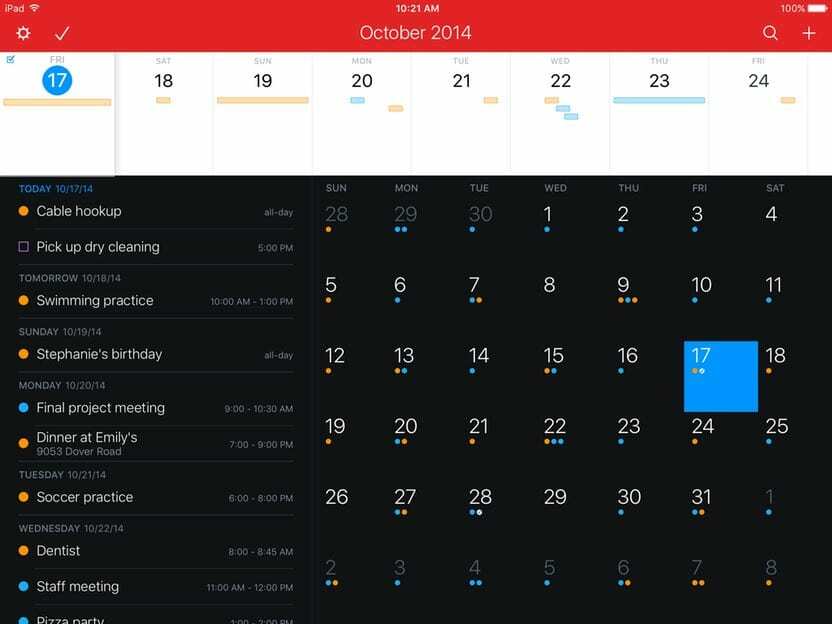
Toto je môj obľúbený a ten, ktorý som si kúpil v systéme iOS a macOS. Bez ohľadu na to, čo Apple robí pri aktualizácii aplikácie Kalendár, Fantastical 2 ma neustále vracia.
Aplikácia obsahuje analýzu prirodzeného jazyka, integráciu pripomienok a dokonca aj dashboard na jednoduché zobrazenie prehľadu vašich udalostí. K dispozícii je tiež vstavaná krížová funkčnosť so Siri, aby bol život ešte jednoduchší.
Navyše môžete synchronizovať iCloud, Kalendár Google, Exchange a ďalšie. To uľahčuje život tým, ktorí majú viacero kalendárov.
Kalendáre 5
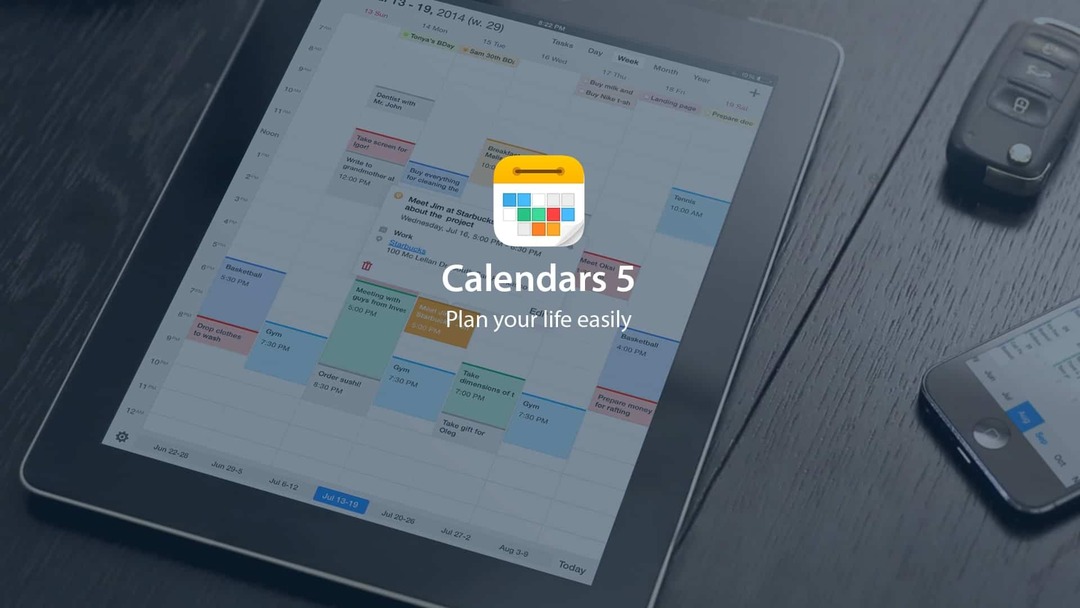
Ak by nebolo Fantastical, potom by som používal Kalendáre 5 od spoločnosti Readdle. Kalendáre 5 tiež využívajú zadávanie v prirodzenom jazyku spolu so vstavaným správcom úloh.
Môžete jednoducho vytvárať opakujúce sa udalosti a v prípade potreby pracovať aj offline. Po opätovnom pripojení na internet sa všetka vaša práca automaticky synchronizuje.
So spoločnosťou ako Readdle na čele môžete byť pokojní s vedomím, že nové funkcie budú prichádzať neustále.
Kalendár Google

Ak nemáte náladu zaoberať sa učením sa novej aplikácie kalendára, Google vám pomôže. Big G vydal množstvo aplikácií v obchode iOS App Store, vrátane Kalendár Google.
Aplikácia je bezplatná a poskytuje vám všetky rovnaké funkcie, na ktoré ste už zvyknutí. Je to skvelé, ak potrebujete synchronizáciu naprieč platformami alebo integráciu s inými aplikáciami Google, ako sú Disk, Dokumenty alebo Gmail.
Google dokonca zahrnul integráciu Apple Health. To vám umožní sledovať vaše tréningy a automaticky označiť vaše ciele ako „hotové“.
Záver
Udržiavanie synchronizovaných a aktuálnych kalendárov môže byť dosť frustrujúce. Existuje však veľa možností a alternatív, ak sa chcete vzdialiť zo sveta Google.
Ak pri pokuse o správnu synchronizáciu kalendárov narazíte na nejaké problémy, dajte nám vedieť. Ak existuje iná aplikácia kalendára, ktorú sme nespomenuli vyššie, dajte nám vedieť a my to skontrolujeme!
Andrew je spisovateľ na voľnej nohe, ktorý žije na východnom pobreží USA.
V priebehu rokov písal pre rôzne stránky vrátane iMore, Android Central, Phandroid a niekoľkých ďalších. Teraz trávi dni prácou pre spoločnosť HVAC, zatiaľ čo v noci pracuje ako spisovateľ na voľnej nohe.